win10企业版 你不能访问此共享网络 WIN10无法访问其他电脑共享文件夹的解决方法
更新时间:2024-04-12 10:01:00作者:yang
在使用win10企业版操作系统时,有时会遇到无法访问共享网络或其他电脑共享文件夹的问题,这种情况可能会给工作和生活带来不便,但幸运的是,有一些解决方法可以帮助您解决这个问题。接下来我们将介绍一些针对这种情况的解决方案,希望能为您提供帮助。
操作方法:
1.首先按window+R键打开运行。

2.在运行中输入“gpedit.msc”来启动本地组策略编辑器。
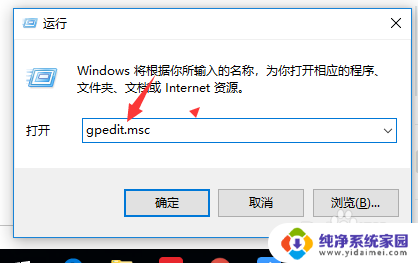
3.在编辑器中找到“计算机配置”
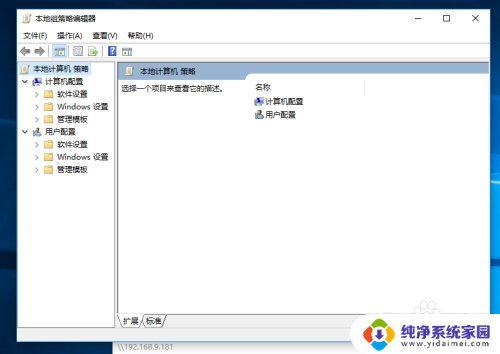
4.在“计算机配置”中找到“管理模板”并点击打开。
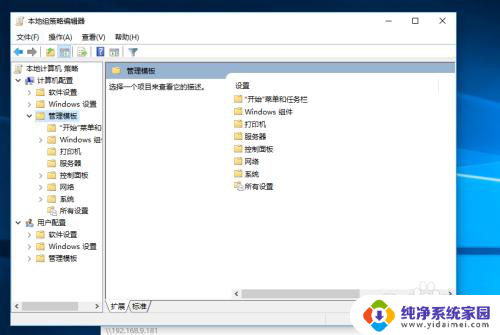
5.在“管理模板”中找到“网络”并在“网络”中找到“Lanman工作站”
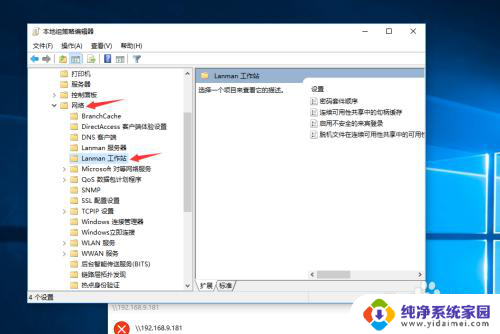
6.点击“Lanman工作站”在本地策略编辑器的右侧,可以找到“启用不安全的来宾登录”
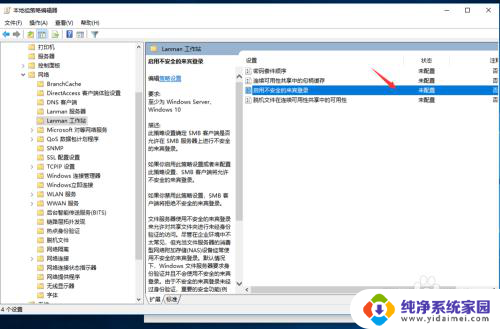
7.双击“启用不安全的来宾登录”。选择“已启用”,并点击确定,解决问题。
以上是win10企业版的解决方法,如果你无法访问共享网络的全部内容,请参考本文中介绍的步骤进行修复,希望这些方法能对大家有所帮助。
win10企业版 你不能访问此共享网络 WIN10无法访问其他电脑共享文件夹的解决方法相关教程
- win10不能访问此共享文件夹,因为你组织的安全 Win10无法访问共享文件安全策略阻止解决方法
- win10访问samba共享文件夹 Win10无法访问Samba共享文件夹怎么解决
- win10怎么访问win7共享文件夹 win10无法访问win7共享文件夹
- 共享文件错误0x80004005 win10无法访问共享文件夹0x80004005错误解决方法
- win10无法访问winxp共享文件夹 Windows 10无法访问Windows XP共享文件夹的解决办法
- xp共享文件win10访问 Windows10无法访问WindowsXP/2003共享文件夹
- windows访问共享拒绝 win10共享文件夹其他系统拒绝访问的解决方案
- 如何访问另外一台电脑的共享文件夹 Win10共享文件夹怎么访问其他电脑
- win10进不去共享文件夹 win10无法访问其他电脑的共享文件夹怎么办
- win10共享磁盘没有权限访问 共享文件夹无法访问怎么办
- 怎么查询电脑的dns地址 Win10如何查看本机的DNS地址
- 电脑怎么更改文件存储位置 win10默认文件存储位置如何更改
- win10恢复保留个人文件是什么文件 Win10重置此电脑会删除其他盘的数据吗
- win10怎么设置两个用户 Win10 如何添加多个本地账户
- 显示器尺寸在哪里看 win10显示器尺寸查看方法
- 打开卸载的软件 如何打开win10程序和功能窗口